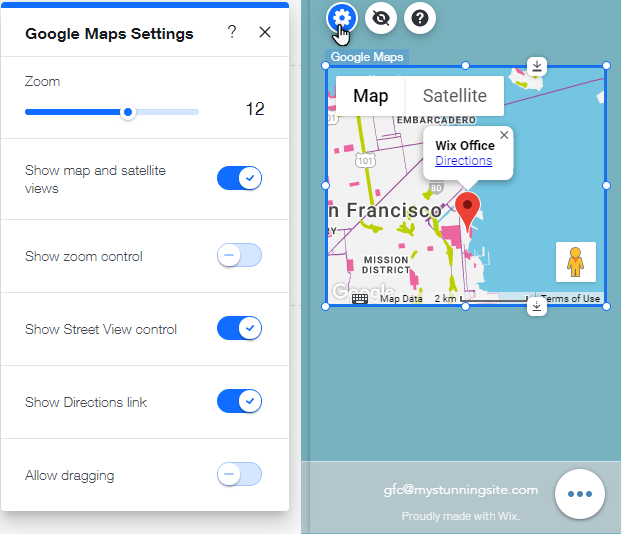Éditeur Wix : Modifier vos paramètres Google Maps pour mobile
1 min
Lorsque vous ajoutez Google Maps à votre site à partir de l'Éditeur pour ordinateur, celui-ci s'affiche automatiquement sur votre site mobile.
Vous pouvez personnaliser les paramètres de la carte dans l'Éditeur mobile pour les adapter à des tailles d'écran plus petites. Cela n'affecte pas la vue de bureau.
Pour configurer votre carte :
- Cliquez sur Google Maps dans l'Éditeur mobile.
- Cliquez sur l'icône Paramètres
 .
. - Faites glisser le curseur sous Zoom pour ajuster le zoom de la carte.
- Cliquez sur les boutons pour activer ou désactiver les options :
- Afficher les vues cartographique et satellite : vos visiteurs peuvent basculer entre les vues cartographique et satellite de la carte.
- Afficher le contrôle du zoom : Vos visiteurs peuvent effectuer un zoom avant et arrière sur la carte.
- Afficher le contrôle Street View : Vos visiteurs peuvent utiliser Google Street View.
- Afficher le lien Feuille de route : vos visiteurs peuvent être dirigés vers l'emplacement depuis lequel ils se trouvent actuellement.
- Autoriser le glissement : Vos visiteurs peuvent se déplacer sur la carte en cliquant et en glissant.